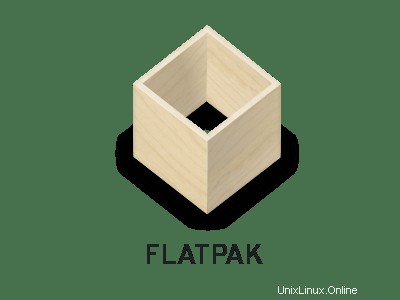
このチュートリアルでは、Ubuntu 20.04 LTSにFlatpakをインストールする方法を紹介します。知らない人のために、Flatpakはパッケージ管理およびソフトウェア展開ツールであり、 Linuxでのデスクトップアプリケーションの配布が簡単です。FlatpakはUbuntuのSnapcraftに似ています。ただし、snapテクノロジーはUbuntu独自のものです。そのため、多くのLinuxディストリビューションはSnapをサポートしていませんが、Flatpakをサポートしています。
この記事は、少なくともLinuxの基本的な知識があり、シェルの使用方法を知っていること、そして最も重要なこととして、サイトを独自のVPSでホストしていることを前提としています。インストールは非常に簡単で、ルートアカウントで実行されていますが、そうでない場合は、'sudoを追加する必要があります。 ‘ルート権限を取得するコマンドに。 Ubuntu 20.04(Focal Fossa)サーバーにFlatpakを段階的にインストールする方法を紹介します。 Ubuntu 18.04、16.04、およびLinuxMintなどの他のDebianベースのディストリビューションでも同じ手順に従うことができます。
前提条件
- 次のオペレーティングシステムのいずれかを実行しているサーバー:Ubuntu 20.04、18.04、16.04、およびLinuxMintなどの他のDebianベースのディストリビューション。
- 潜在的な問題を防ぐために、OSの新規インストールを使用することをお勧めします。
non-root sudo userまたはroot userへのアクセス 。non-root sudo userとして行動することをお勧めします ただし、ルートとして機能するときに注意しないと、システムに害を及ぼす可能性があるためです。
Ubuntu 20.04 LTSFocalFossaにFlatpakをインストールする
手順1.まず、次のaptを実行して、すべてのシステムパッケージが最新であることを確認します。 ターミナルのコマンド。
sudo apt update sudo apt upgrade
ステップ2.Ubuntu20.04にFlatpakをインストールします。
- Ubuntuの公式リポジトリからFlatpakをインストールします。
次に、以下のコマンドを実行してFlatpakをダウンロードしてインストールします。
sudo apt install flatpak
- PPAリポジトリからFlatpakをインストールします。
次のコマンドを実行してインストールします:
sudo add-apt-repository ppa:alexlarsson/flatpak sudo apt update sudo apt install flatpak
次のコマンドを使用して、アプリケーションのバージョン番号を確認し、システムに実際にインストールされていることを確認できます。
$ flatpak – version Flatpak 1.7.0
ステップ3.Flatpakを使用してアプリケーションをインストールします。
flatpakを使用して、Flatpakからアプリをインストールできるようになりました コマンド。 flatpak searchを使用する コマンドの後にアプリケーションキーワードを続けてアプリを検索します:
flatpak search vlc
次に、Flatpakを使用してアプリケーションをインストールするには、flatpak installを使用します コマンドの後にアプリケーションパッケージ名またはアプリケーションIDが続く:
flatpak install vlc
おめでとうございます!Flatpakが正常にインストールされました。Ubuntu20.04LTS Focal FossaシステムにFlatpakをインストールするためにこのチュートリアルを使用していただき、ありがとうございます。追加のヘルプや役立つ情報については、Flatpakの公式Webサイトを確認することをお勧めします。